问:修改WiFi密码后电脑无法上网了该怎么办?我在路由器的设置页面更改了WiFi密码;然而,修改WiFi密码后,我的笔记本电脑就无法再连接WiFi了,该如何解决呢?
答:笔记本电脑会自动保存已连接WiFi的密码,再次尝试连接时,它会自动使用之前保存的WiFi密码。如果只是修改了WiFi密码而WiFi名称未变,笔记本电脑仍会尝试使用旧密码连接,这会导致连接失败。
要解决这个问题,需要从笔记本电脑中删除已保存的WiFi记录,之后重新搜索WiFi信号并输入新密码即可成功连接。
以下是针对Windows 7笔记本电脑的操作步骤,其他版本如XP、Windows 8、Windows 10也可以参考类似方法。
 修改WiFi密码后笔记本连不上WiFi
修改WiFi密码后笔记本连不上WiFi
一、打开网络和共享中心
点击屏幕上的“网络”图标,然后右键选择“属性”,同样可以打开网络和共享中心。
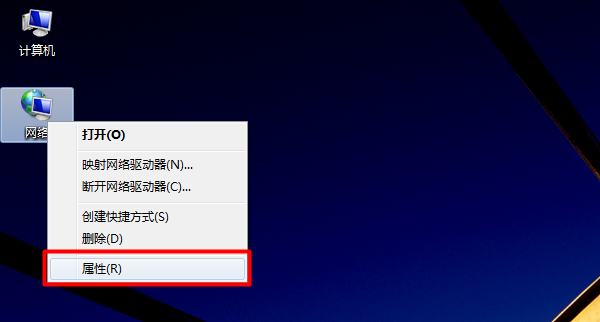 打开Windows 7“网络”的属性
打开Windows 7“网络”的属性
二、打开“管理无线网络”选项
在网络和共享中心页面,点击左上角的“管理无线网络”选项,如下图所示:
 点击“管理无线网络”
点击“管理无线网络”
三、删除WiFi热点记录
在“管理无线网络”页面里,找到需要删除的WiFi热点名称,右键点击并选择“删除网络”:
 删除电脑中保存的WiFi记录
删除电脑中保存的WiFi记录
在弹出的对话框中,点击“是”,如下图所示:
 点击“是”
点击“是”
重要说明:
(1)、如果修改WiFi密码后,手机、笔记本电脑能连接到路由器WiFi信号但无法上网,或者台式机通过网线连接路由器也无法上网。
(2)、这种情况可能是修改WiFi密码时误改了路由器中的宽带密码,导致无法上网。WiFi密码应在“无线设置”选项下修改。
(3)、解决办法是重新登录路由器设置页面,确保宽带密码填写正确。

 路由网
路由网






